Програми для роботи з електронними таблицями – це простий спосіб відстежувати та змінювати важливі дані. Багато повних версій програмного забезпечення електронних таблиць дозволяють користувачам створювати численні вкладки в робочих книгах електронних таблиць. Ці вкладки можуть бути заповнені даними та діаграмами, які не залежать від інших вкладок у книзі. Дотримуючись кількох простих кроків, ви можете легко скопіювати вкладки в електронну таблицю.
Крок 1
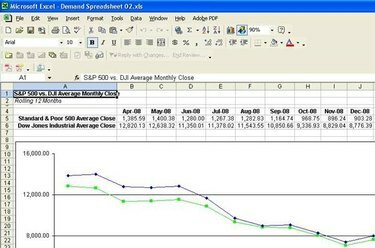
Відкрийте таблицю, яка містить вкладку, яку потрібно скопіювати. У цьому прикладі використовується електронна таблиця, створена в Microsoft Excel.
Відео дня
Крок 2

Клацніть один раз правою кнопкою миші на вкладці, яку потрібно скопіювати, і виберіть опцію «Перемістити або скопіювати». Ця дія створить спливаюче вікно, яке дозволить вам вибрати, де ви хочете розмістити скопійовану вкладку.
Крок 3
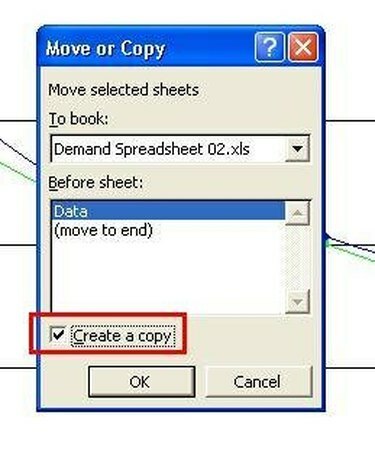
Поставте галочку в полі «Створити копію», клацнувши в ньому один раз.
Крок 4
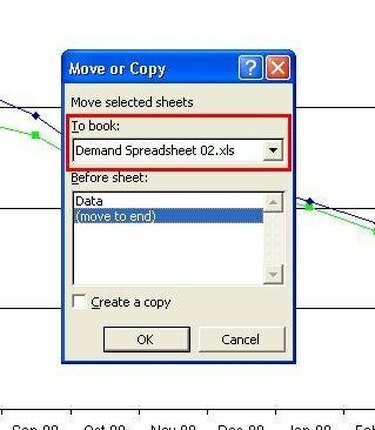
Використовуйте спадне меню «Забронювати», щоб вибрати книгу, до якої потрібно скопіювати вкладку. Список за замовчуванням буде поточною електронною таблицею, але ви можете вибрати з інших відкритих електронних таблиць.
Крок 5

Виберіть параметр у розділі «Перед аркушем», щоб вказати, куди в книзі потрібно вставити скопійовану вкладку. У цьому прикладі скопійована вкладка буде розміщена в кінці поточної книги. Натисніть один раз на кнопку «ОК».
Крок 6

Перегляньте скопійовану вкладку, яка з’явиться в області, визначеній у кроках 4 і 5. Зверніть увагу, що скопійована вкладка названа так само, як і оригінал, з цифрою «2» в дужках. Щоб перейменувати скопійовану або будь-яку іншу вкладку, двічі клацніть на вкладці та введіть над виділеним текстом.
Крок 7
Відкрийте електронну таблицю iWork Numbers, яка містить аркуш, який потрібно скопіювати.
Крок 8
Клацніть один раз на аркуші, який потрібно скопіювати, з розділу «Аркуші» ліворуч від екрана.
Крок 9
Натисніть один раз на «Редагувати» і виберіть опцію «Копіювати».
Крок 10
Клацніть один раз на аркуші, що передує місці, де потрібно розмістити скопійований аркуш.
Крок 11
Натисніть один раз на «Редагувати» і виберіть опцію «Вставити». Numbers надасть скопійованій електронній таблиці індивідуальне ім'я за замовчуванням. Ви можете змінити назву аркуша, двічі клацнувши на аркуші в розділі «Аркуші» та набравши виділений текст.



